
Crear un video en Clips
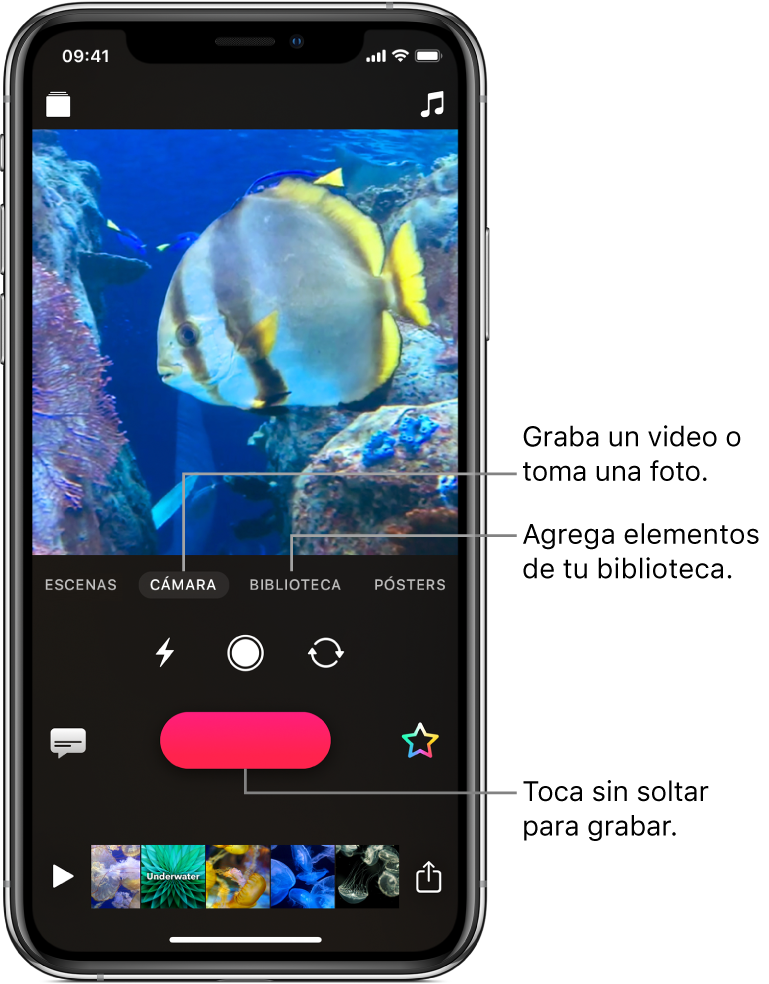
Crear un proyecto de video nuevo
En la app Clips
 , toca
, toca  en la esquina superior izquierda.
en la esquina superior izquierda.Toca Crear nuevo
 .
.
Grabar un clip o tomar una foto
En la app Clips
 , toca Cámara.
, toca Cámara.Para alternar entre la cámara frontal y la trasera, toca
 .
.Realiza una de las siguientes acciones:
Grabar un clip de video: mantén presionado el botón Grabar.
Tomar una foto: toca el botón Obturador y luego mantén presionado el botón Grabar durante el tiempo que quieras que aparezca la foto en tu video.
Agregar una foto o clip de tu biblioteca
En la app Clips
 , toca Biblioteca y selecciona una foto o un clip.
, toca Biblioteca y selecciona una foto o un clip.Mantén presionado el botón Grabar durante el tiempo que quieras que aparezca la foto o el clip.
Copiar una imagen desde una página web
En Safari, mantén presionada la imagen y toca Copiar.
En la app Clips
 , toca Cámara, mantén presionada la imagen en el visor y toca Pegar.
, toca Cámara, mantén presionada la imagen en el visor y toca Pegar.Mantén presionado el botón Grabar durante el tiempo que quieras que aparezca la imagen.
Usa las imágenes sólo si tienes permiso.
Agregar un comentario de voz mientras se graba
En la app Clips
 , dicta tu comentario mientras grabas.
, dicta tu comentario mientras grabas.Para crea títulos animados con tu voz, consulta "Agregar Live Titles".
Consejo: mientras grabas una foto, un clip o foto de tu biblioteca, o una imagen de una página web, puedes arrastrar para desplazarte o pellizcar para hacer zoom.